Linux环境下宝塔从零搭建BuildAdmin记录
今天开始基于BuildAdmin开发后台管理系,官方有文档说明,只是觉得实际操作肯定会有一些细节会忘记,特别开篇记录一下,后期也许会用上。碰巧能解决朋友们的问题,也是开怀。官方推荐在本地测试环境,但是个人觉得费事,直接开服务器操作。服务器和程序都相对成熟,更重要的还是应用。
宝塔安装
- 使用shell工具连接服务器
- 在宝塔官方网站页面 (opens new window),找到
CentOS系统安装面板所需的命令,直接复制执行。 - 耐心等待命令执行成功后,可以看到如下信息:
- 浏览器内打开
外网面板地址,并通过username和password进行登录。 - 进入面板后,会要求绑定宝塔官网账户,请自行注册和绑定即可。
- 接下来,面板会自动弹出如下窗口(
Nginx选择最新版本、MySQL >= 5.7版本、PHP >= 8.0.2版本;极速安装与编译安装均可): - 截图的软件版本仅供参考,实际版本要求为
MySQL >= 5.7版本、PHP >= 8.0.2版本。 - 正常情况下,请耐心等待所有软件安装完成,极速安装约30分钟,不同配置的机器,所需时间不定。
- 如果您的服务器任有余力,您可以在
shell工具上,同时进行NodeJs的安装 (opens new window)和git的安装
开发端口
在宝塔面板侧边菜单打开安全,放行8000号端口,后续安装服务会用得上。
解除PHP函数禁用
开始此步骤前,需等待宝塔面板左上角的PHP安装任务已完成
- 在宝塔面板侧边菜单打开
软件商店,在商店中找到安装好的PHP,点击设置 - 在打开的设置页面中点击
禁用函数,删除putenv,proc_open,popen,passthru这4个函数的禁用。
NodeJs的安装
sudo yum install epel-release
sudo yum install nodejs
node -vgit的安装
# CentOS的git安装命令,直接执行即可
yum -y install git
git --version安装BuildAdmin
# 切换到合适的目录(这里使用的是宝塔站点专用目录)
cd /www/wwwroot
# 克隆项目
git clone https://gitee.com/wonderful-code/buildadmin.git
# 切换到项目目录
cd buildadmin
# 设置Composer源和下载PHP依赖包,完整包不需要执行这两条命令,git包是需要的
composer config -g repos.packagist composer https://mirrors.cloud.tencent.com/composer/
composer install
# 启动安装服务(非root)
sudo php think run
# 启动安装服务(root用户)
php think runphp think run命令执行成功后输出类似:
ThinkPHP Development server is started On <http://0.0.0.0:8000/>
You can exit with `CTRL-C`
Document root is: D:\WWW\buildadmin\public接下来,请在浏览器访问:http://IP:8000/,请注意是带端口IP/域名,非Nginx提供服务的域名,根据引导完成安装即可,你也可以继续查看安装引导说明。
常见问题
在安装引导中,如遇WEB终端无法正常使用,请参考:常见问题
个人笔记
记录一下个人遇到问题:
不用命令行的话,可以直接用宝塔可视化安装。根据官方的要求安装nodejs 18.18.2.。如果你看不到这个版本,可以点击右上角更新版本列表。
fileinfo,opcache,intl,xsl 四个php扩展的安装。配置文件:extension=sodium
一次性安装成功的可能性很低,群里推荐内容要最低4G。基本上1-4步骤完成的很顺利。第五步还是需要手工来完成。
1、打开您PC/服务器的终端(Windows PowerShell、cmd等)
2、执行命令
cd /www/wwwroot/buildadmin/web3、执行命令
npm install执行失败了?
4、执行命令
npm run build执行失败了?
5、移动构建好的文件到系统指定位置
1. 构建输出目录为:站点根目录/web/dist
2. 请移动构建输出目录中的assets文件夹和index.html文件到根目录的public目录下
3. 您可以直接删除构建输出目录
构建时,会覆盖输出目录的所有文件,所以系统设计为先构建,然后移动到public目录,以免public内的其他文件被覆盖掉
移植后访问0.0.0.0:8000/#/ 。安装就成功了!
原创文章,作者:超哥,如若转载,请注明出处:https://www.chaoneo.cn/zh-sg/archives/3699.html

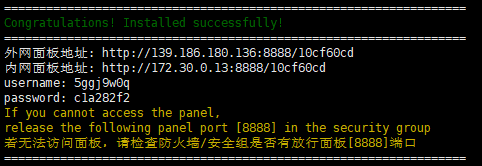
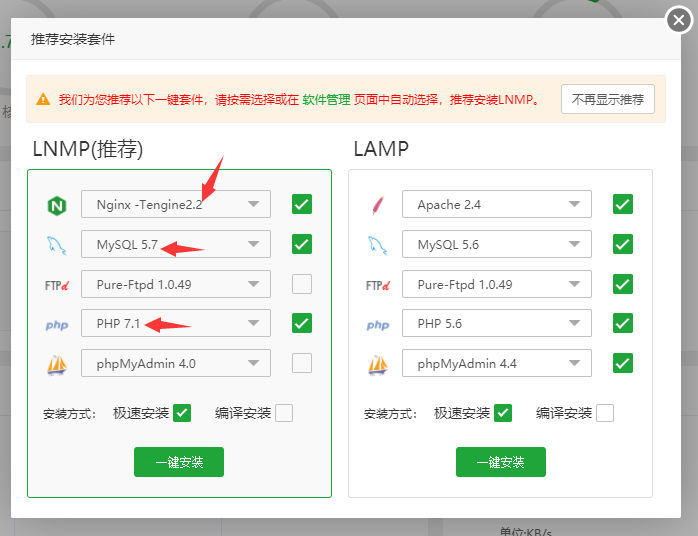
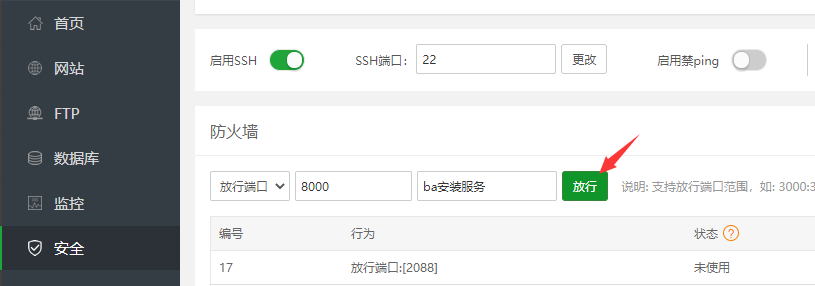
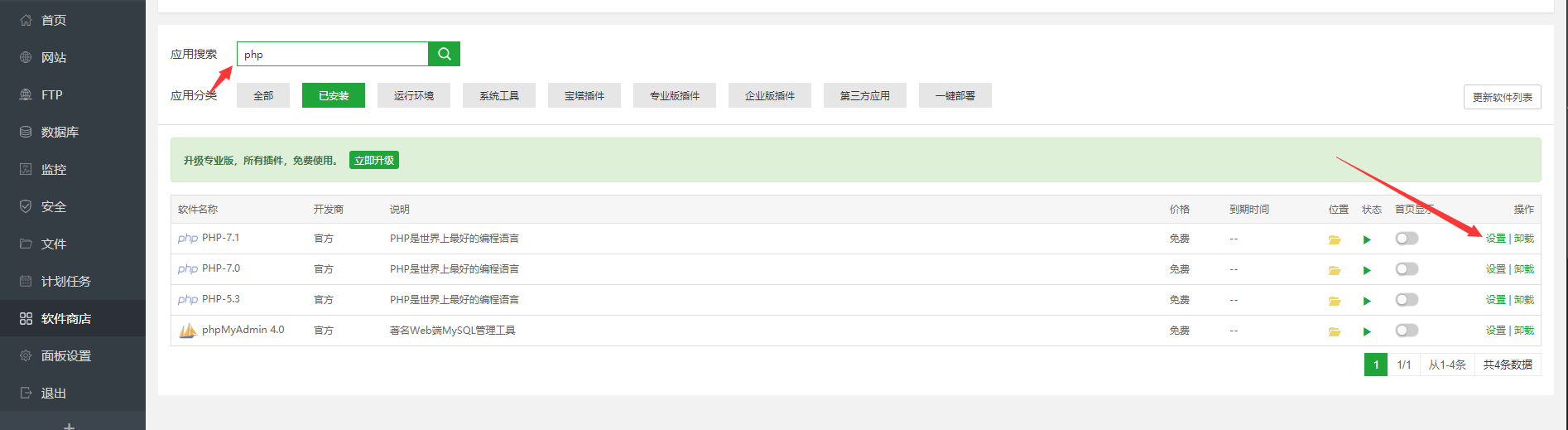
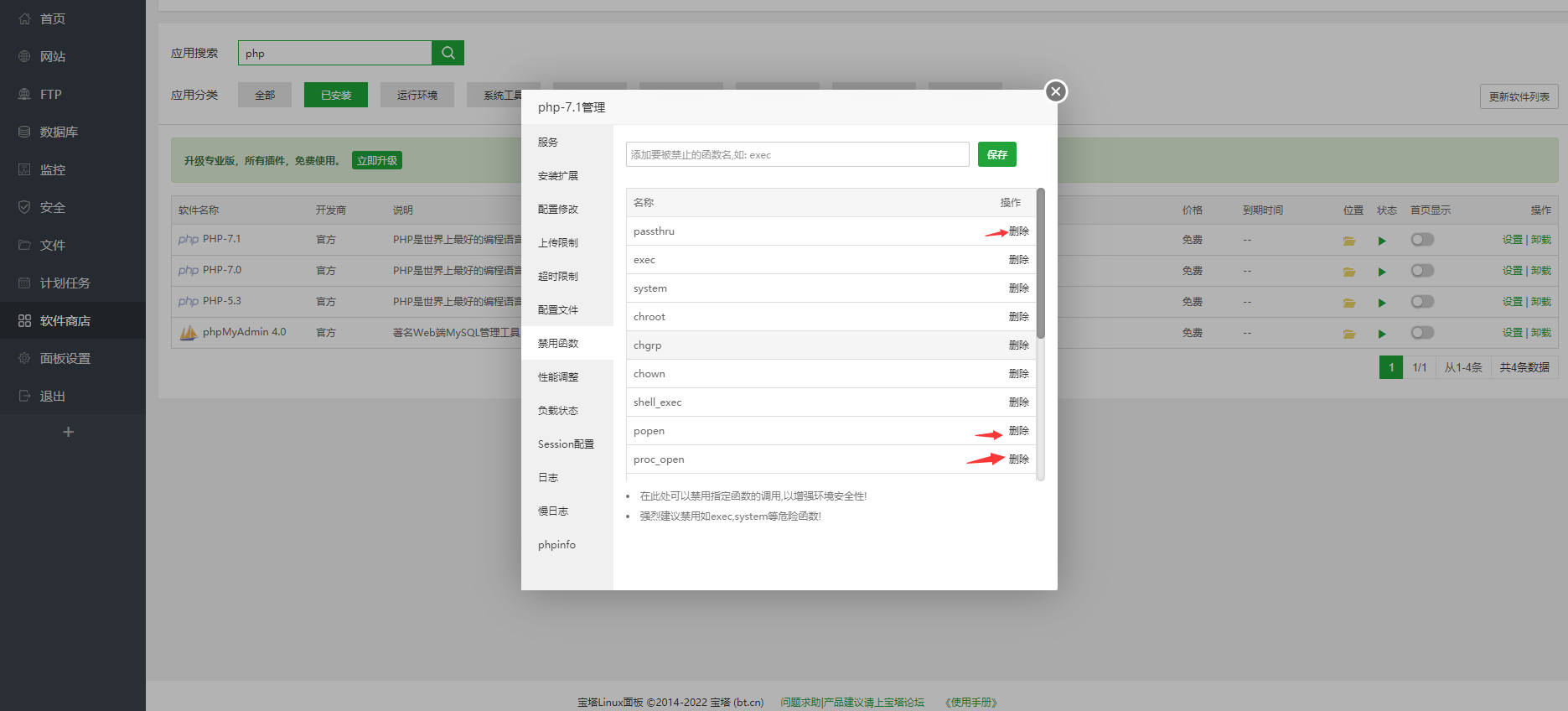





如果您觉得超哥分享对您有所帮助的话,记得打赏给我😀